目录
1.简介:
Git是目前世界上最先进的分布式版本控制系统,在处理各种项目时都十分高效,而且非常的高大上。
Git是分布式版本控制系统,它就没有中央服务器的,每个人的电脑就是一个完整的版本库,这样,工作的时候就不需要联网了,因为版本都是在自己的电脑上。
2.安装Git
- 可以前往Git官网安装Git
- 按照默认程序安装即可
- 安装完成后,打开Git bash软件,弹出一个类似cmd的命令行窗口,证明安装成功。

3.Git 如何工作
首先,要了解两个概念
- 状态
- 区域
状态
git提供了三种(也可以说是四种)不同的记录状态
已修改(modified)
已暂存(staged)
已提交(committed)
有一个特殊的状态
未追踪(Untracked)
区域
git 提供了三个不同的工作区,用来存放不同的内容
工作目录
暂存区域
Git 仓库

4.使用Git
- 首先创建一个新的文件夹

- 选中文件夹路径并输入cmd进入
- 在这里面输入相关的git指令操作git

git工作流程

5.Git配置
5.1 创建仓库 - repository
- 进入刚打开的空文件的黑窗口输入
git init初始化仓库
git init
- 该命令将创建一个名为
.git的子目录,这个子目录含有你初始化的 Git 仓库中所有的必须文件,这个目录也是上面我们说的三个区域之一,这个目录也是 Git 保存数据记录的地方,非常重要,如非必要,不要轻易改动 - 当一个项目被 Git 初始化以后,只是表示我们希望通过 Git 来管理当前的这个项目文件的不同时期版本记录,但是这个时候项目中已存在的文件,或者以后新增的文件都是没有进入版本控制管理的,它们是
未追踪(Untracked)的状态
5.2 配置
-
当安装完 Git 应该做的第一件事就是设置你的
用户名称与邮件地址。 这样做很重要,因为每一个 Git 的提交都会使用这些信息,并且它会写入到你的每一次提交中,不可更改git config user.name "你的姓名" git config user.email "你的邮箱"
5.2.1 --global
-
通过
--global选项可以设置全局配置信息git config --global user.name "你的姓名" git config --global user.email "你的邮箱"
5.2.2 检查配置
# 打印所有config
git config --list
# 打印指定config
git config user.name
6. 查看工作区的文件状态
git status
该指令就是查看工作区的文件状态
6.1什么是工作区
当前的文件夹即为现在的工作区
6.2 如果显示乱码的解决方式
1. git status 显示乱码
git config --global core.quotepath false
终端乱码
进入windoes的cmd 然后分别输入以下五行
git config --global core.quotepath false
git config --global gui.encoding utf-8
git config --global i18n.commit.encoding utf-8
git config --global i18n.logoutputencoding utf-8
set LESSCHARSET=utf-8
7.在工作区添加单个文件
-
cd .> 文件名cd .> 1.txt 这样就能在工作区添加一个名为1.txt的文件 打开文件直接文件名加后缀即可 1.txt 即可打开文件
8. 添加工作区文件到暂存区
git addgit add 1.txt # 添加多个文件 git add 2.txt 3.txt # 添加整个目录 git add ./a # 添加多个目录 git add ./b ./c # 添加所有文件 git add .- 未提交状态

- 提交状态

9. 创建版本
git commit
将暂存区里的改动给提交到本地 git 仓库,也就是为这次工作
(一般会把某个具有特定意义的工作作为一个版本,它可以是多个文件的变化)
每次提交同时会生成一个 40 位的哈希值,作为该次提交版本的唯一 id
每次提交都需要填写备注信息
git commit
# 会调用默认(或自定义)的文本编辑器
这样即为成功
退出为:
先按esc键,然后输入::wq即可
单行备注
git commit -m 备注信息
这样即为成功
修复提交
git commit --amend -m 提交
修复(替换上一次)提交,在不增加一个新的提交版本的情况下将新修改的代码追加到前一次的提交中
10. 查看提交日志
git log
// 完整格式
git log
// 简要格式(单行)
git log --oneline
这样即为成功
commit dbdeb5f6c7ea0e33497f1a906ffca2e60a12acd9 (HEAD -> master)这行是你提交时生成的秘钥回退版本时能用到
11. 修改默认编辑器
- 这个指令即为修改常用编辑器
git config core.editor 你常用的编辑器名字
打开一个vue文件如果弹出编辑器即为成功
12. 删除
git rm
# 从 git 仓库与工作区中删除指定文件
git rm 文件
# 只删除 git 仓库中的文件
git rm --cached 文件
# rm 以后,需要 commit 这次操作,否则 rm 将保留在暂存区
git commit -m 修正
删除状态:
修正状态:
13. 撤销重置
git reset
从暂存区中撤销到工作区
// 从暂存区中撤销一个指定文件
git reset HEAD 文件名称
// 从暂存区撤销所有文件
git reset HEAD .
撤销状态
14. 回退版本
# 回退到指定的 commitID 版本
git reset --hard commitID
commitID为你保存到仓库里面的秘钥
回退状态
15. 比较
# 比较 工作区和暂存区
git diff 文件
# 比较 暂存区和仓库
git diff --cached [commitId] 文件
# 比较 工作区和仓库
git diff commitId filename
# 比较 仓库不同版本
git diff commitId1 commitId2
16. 分支
我们的开发就像是游戏的任务,默认是在主线(master)上进行开发的。
许多时候,还有各种支线任务,git 支持我们创建分支来进行项目开发
16.1 查看分支
git branch
16.2 创建分支
git branch 分支名称
16.3 切换分支
git checkout 分支名称
# 也可以使用 checkout -b 来新建分支
git checkout -b 分支名称
分支状态
16.4 分支合并
# B 合并到 A,需要切换到 A 分支
git merge 被合并分支
# 查看已经合并的分支
git branch --merged
# 查看未合并的分支
git branch --no-merged
16.5 删除分支
# 如果分支为未合并状态,则不允许删除
git branch -d 分支名称
# 强制删除
git branch -D 分支名称
分支状态
16.6 合并记录
rebase
# 合并 HEAD 前两个祖先记录
git rebase -i HEAD~2
~ 与 ^
~ : 纵向
^ : 横向
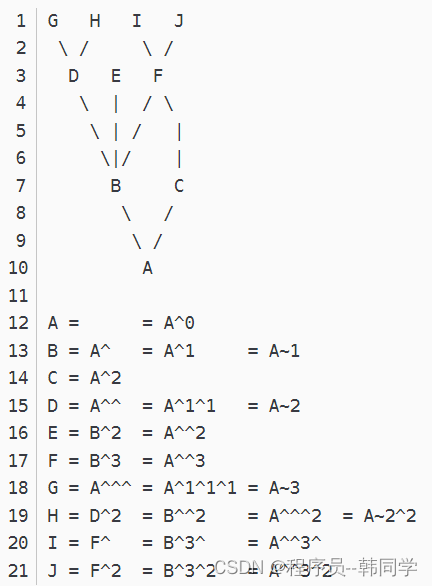
16.7 rebase 操作
# p, pick = use commit => 使用
# r, reword = use commit, but edit the commit message => 使用,但重新编辑说明
# e, edit = use commit, but stop for amending => 使用
# s, squash = use commit, but meld into previous commit => 使用,但合并上一次
# f, fixup = like "squash", but discard this commit's log message => 就像 squash 那样,但会抛弃这个 Commit 的 Commit message
# x, exec = run command (the rest of the line) using shell => 执行脚本
# d, drop = remove commit => 移除
git rebase -i HEAD~3
# 弹出编辑器,根据需要的进行修改,然后保存
# 如果为 r,s 则会再次弹出编辑器,修改新的 commit message,修改之后保存
如果出现一些问题,可以通过
git rebase --edit-todo和git rebase --continue进行重新编辑保存
16.8 合并冲突
有的时候,不同的分支可能会对同一个文件内容和位置上进行操作,这样在合并的过程中就会产生冲突
- 查看冲突文件
- 修复冲突内容
- 提交
合并冲突
17 标签
有的时候,我们希望给某一个特定的历史提交打上一些标签
- 新建tag
git tag -a v1.0.0 HEAD/commitId
- 查看tag
git tag
输入完成按完回车键会弹出下图即为成功
总结
以上就是Git本地仓库的讲解及常用指令的具体使用和效果展示以后也会推出远程仓库的讲解和使用方法。希望本篇文章能够帮助到你,不懂得可以评论区或者私信问我,我也会一 一解答。谢谢观看!
我的其他文章:https://blog.csdn.net/m0_60970928?type=blog

















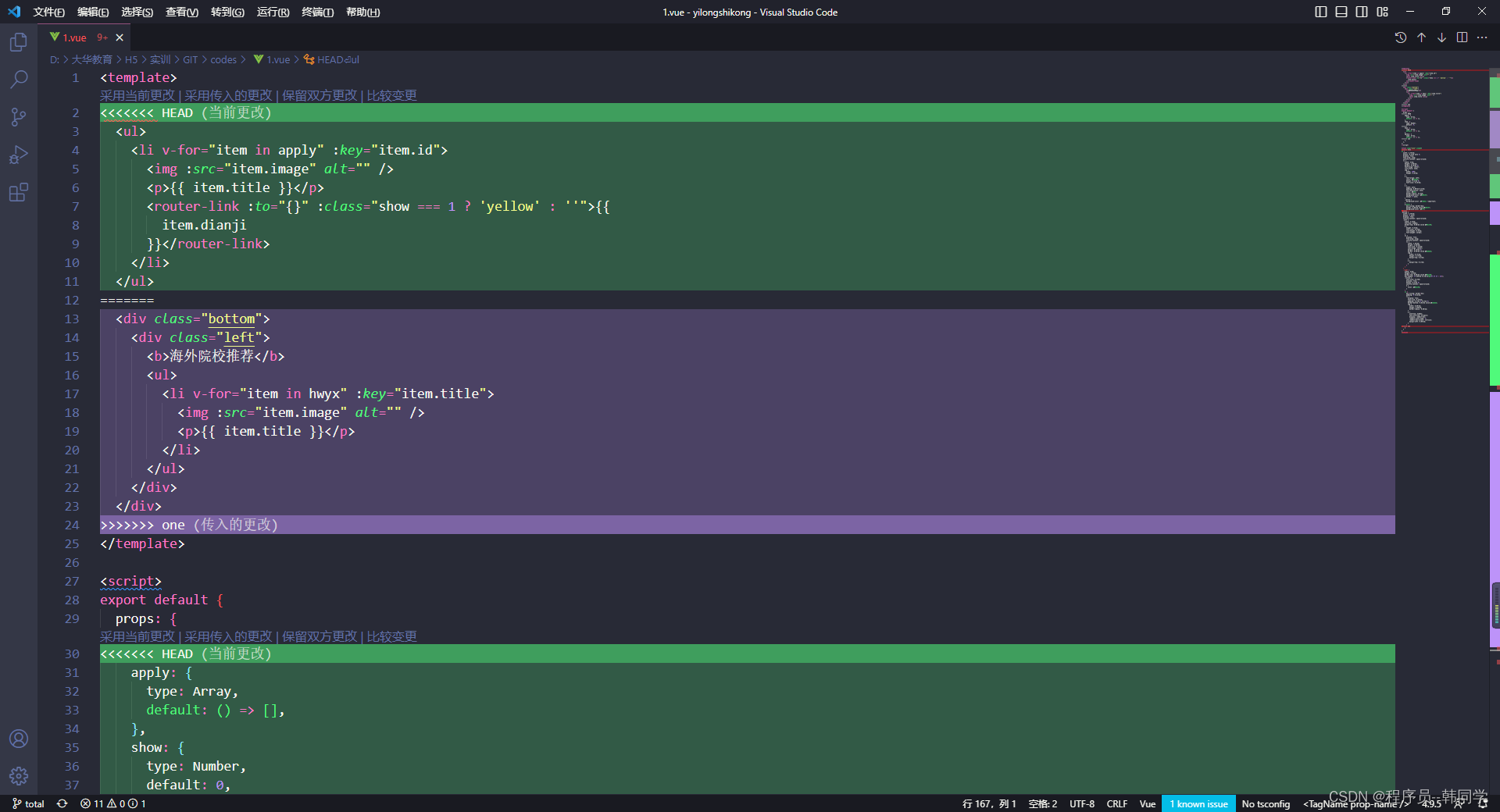
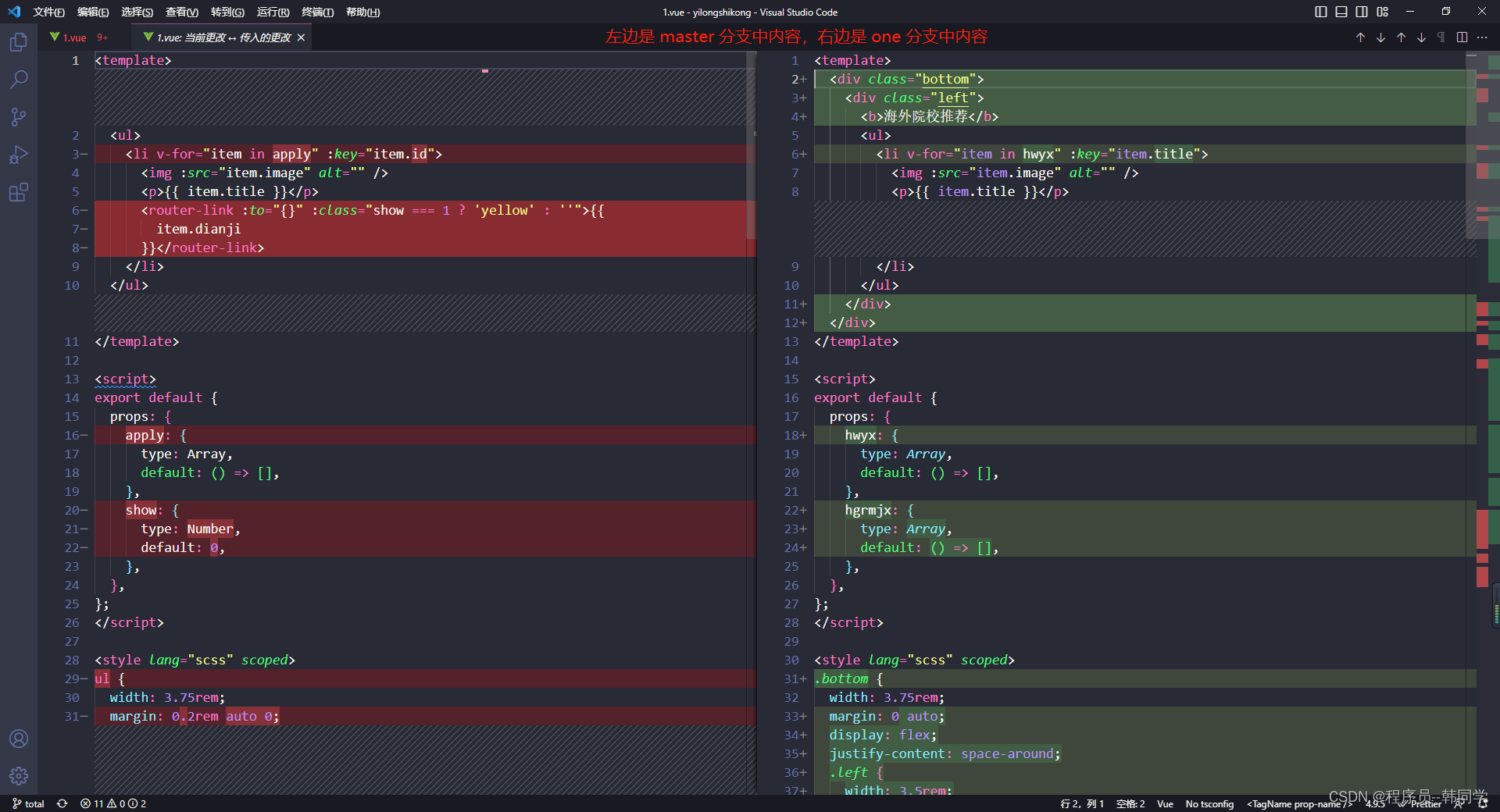
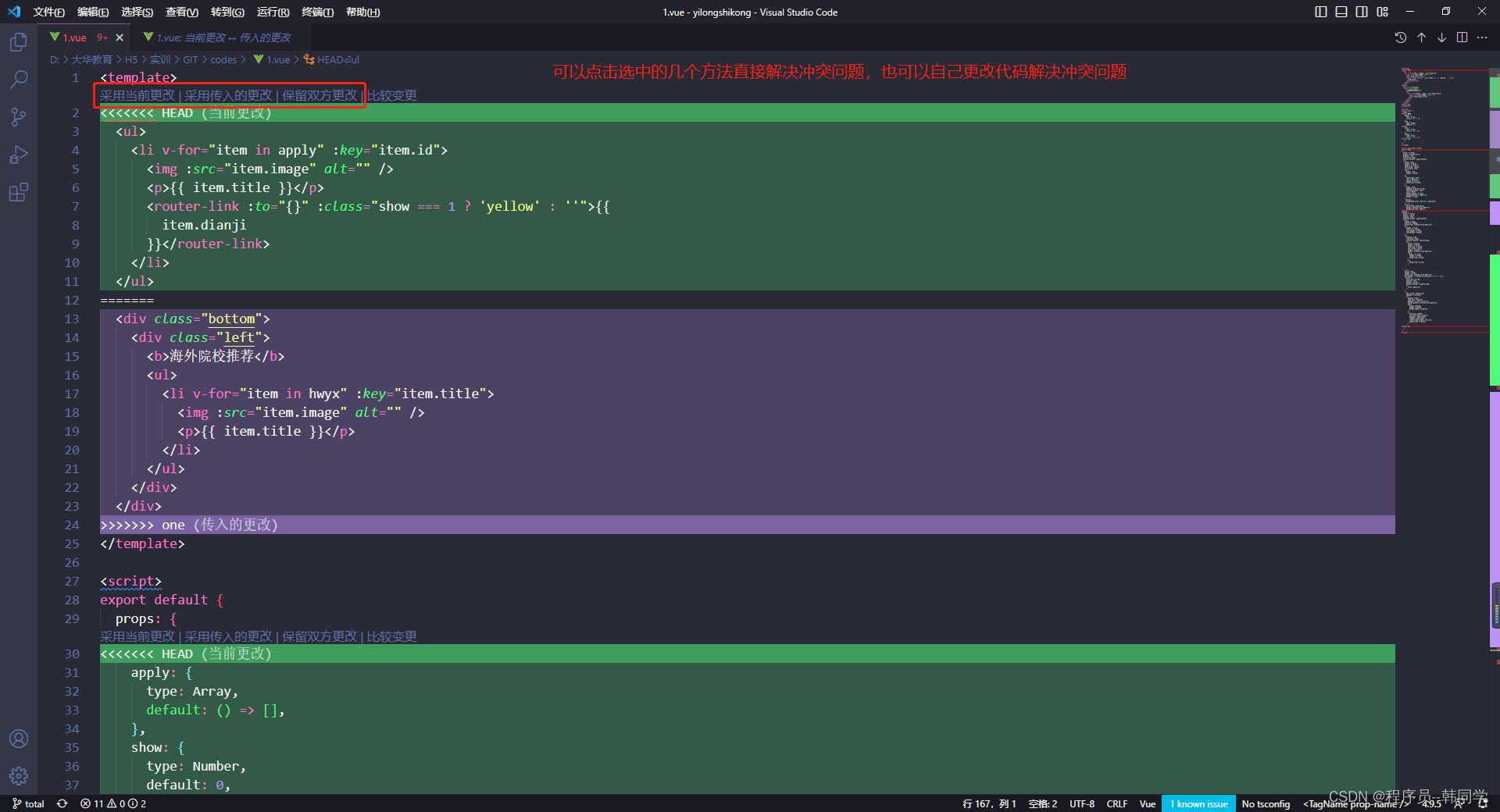
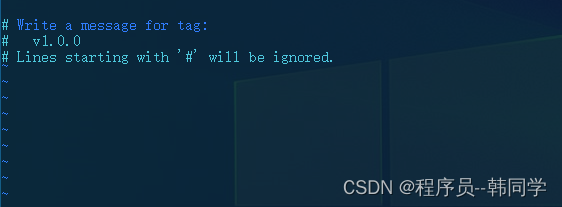














 2万+
2万+











 被折叠的 条评论
为什么被折叠?
被折叠的 条评论
为什么被折叠?










